Dacă aveți o placă grafică AMD, atunci aveți nevoie de Centrul de control AMD Catalyst care face parte din motorul software AMD Catalyst care oferă opțiuni de personalizare pentru a gestiona setările de afișare. Se pare că această componentă sau panoul de control este dispărut pentru unii utilizatori de PC pe computerele lor Windows. Această postare este menită să ajute la rezolvarea acestei probleme.

Mai jos am enumerat cauzele comune pentru această problemă pe baza rapoartelor utilizatorilor.
- Drivere grafice defecte sau învechite
- Fișiere corupte de instalare a aplicației AMD
- Procese multiple de fundal AMD
- .NET Framework și DirectX depășite
Centrul de control AMD Catalyst lipsește
Centrul de control AMD Catalyst comunică cu placa dvs. grafică și oferă opțiuni de ajustare. Dacă lipsește pe computerul dvs. Windows, sugestiile pe care le-am prezentat mai jos ar trebui să vă ajute să rezolvați problema de pe sistemul dvs.
- Actualizați .NET Framework și DirectX
- Actualizați sau reinstalați driverul grafic AMD
- Instalați AMD Catalyst Software Suite pentru grafica AMD Radeon
Înainte de a începe, asigurați-vă că Windows este actualizat la cea mai recentă versiune a sistemului. Aceasta implică aplicarea tuturor actualizărilor critice, recomandate și opționale disponibile.
1] Actualizați .NET Framework și DirectX
Aceste software-uri sunt vitale pentru aproape orice aplicație pe care ați instalat-o pe computer și AMD Catalyst Control Center nu face excepție. Așadar, asigurați-vă că instalați/actualizați la cele mai recente versiuni ale ambelor componente ale sistemului prin linkurile de mai jos și vedeți dacă asta vă ajută să vă rezolvați problema.
- .Cadru net
- DirectX
Citit : Software-ul AMD Radeon nu se deschide
Windows 10 blocat pe ecranul de întâmpinare
2] Actualizați sau reinstalați driverul grafic AMD
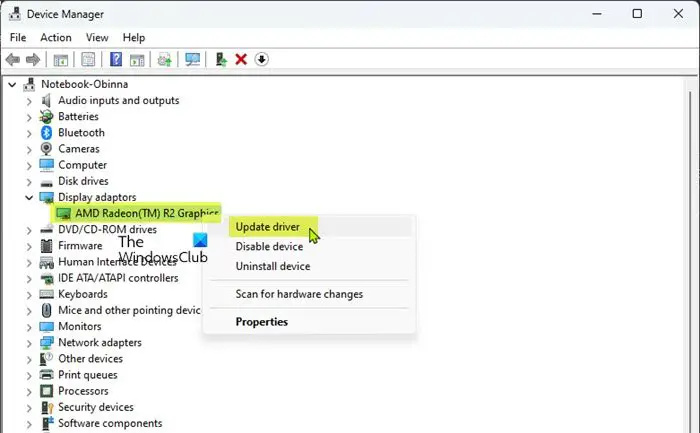
Această soluție vă impune actualizați driverul grafic AMD pe sistemul dvs. utilizând oricare dintre următoarele metode.
- Descărcați cea mai recentă versiune a driverului de pe site-ul web oficial al hardware-ului grafic AMD.
- Utilizare Detectare automată a driverului AMD pentru a actualiza driverele AMD.
- Actualizați manual driverul grafic prin Device Manager dacă ați descărcat deja .inf sau .sys fișier pentru șofer.
- Actualizați driverul prin linia de comandă .
- Obțineți actualizări ale driverului pe Secțiunea Actualizări opționale din Windows Update .
- Actualizați automat driverele folosind orice gratuit Software de actualizare a driverelor .
Dacă actualizarea driverului nu rezolvă problema, atunci trebuie porniți sistemul în modul sigur și folosiți Display Driver Uninstaller utilitar pentru a curăța dezinstalați driverul de grafică AMD. După ce ați terminat, reporniți sistemul în modul normal și instalați cea mai recentă versiune a driverului de grafică disponibilă pe site-ul web de hardware grafică AMD.
Citit : Setările Radeon și versiunile driverului nu se potrivesc
4] Instalați AMD Catalyst Software Suite pentru grafica AMD Radeon
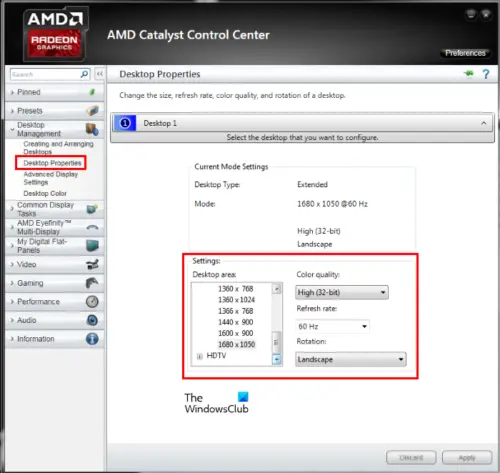
Windows Movie Maker nu mai este disponibil
Acest lucru se aplică dacă anterior nu ați instalat Centrul de control AMD Catalyst pe computerul cu Windows 11/10 sau dacă sugestiile de mai sus nu au rezolvat problema. În general, poate fi necesar să luați în considerare instalarea (sau reinstalarea) unui driver grafic din următoarele motive:
- Driverul AMD Catalyst este necesar pentru o nouă versiune de sistem cu o instalare curată a sistemului de operare.
- Pentru a efectua o instalare curată a driverului AMD Catalyst pentru a rezolva problemele de afișare, problemele de performanță sau mesajele de eroare care pot fi legate de fișierele lipsă/corupte asociate cu software-ul (de exemplu, „MOM.Implementation”, „nu s-a găsit hardware compatibil” sau „Driverul de afișare nu este compatibil”).
- O actualizare hardware a plăcii grafice necesită o versiune ulterioară a driverului AMD Catalyst pentru a asigura compatibilitatea și funcționalitatea corespunzătoare.
- Este necesară o versiune ulterioară a driverului AMD Catalyst pentru a profita de noile funcții sau actualizări.
Când instalați driverul AMD Catalyst pentru sistemul de operare Windows, utilizatorul trebuie să fie autentificat ca administrator , sau aveți drepturi de administrator pentru a finaliza instalarea driverului AMD Catalyst.
Pentru a obține cel mai recent driver AMD Catalyst, puteți vizitați amd.com aici sau utilizați Detectare automată a driverului AMD utilitar pentru a vă detecta placa grafică AMD Radeon și sistemul de operare Windows. Dacă există un driver nou, instrumentul îl va descărca.
Sper ca aceasta postare sa te ajute.
ce se întâmplă când expiră licența Windows
Acum citește : Remediați problemele de afișare pe plăcile video AMD Radeon
Cum obțin AMD Catalyst Control Center?
Dacă doriți să instalați sau AMD Catalyst Control Center lipsește pe computerul dvs. cu Windows 11/10, atunci sugestiile pe care le-am oferit în această postare vă vor ajuta cu siguranță să restaurați acest panou de control grafic proprietar pe sistemul dumneavoastră. Pentru a accesa software-ul de pe sistemul dvs., faceți clic dreapta pe un spațiu de pe desktop și faceți clic pe Centrul de control AMD Catalyst (CCC) pe meniul contextual.
Citit : Panoul de control NVIDIA lipsește pe Windows
Se mai folosește AMD Catalyst?
Catalyst Control Center a fost întrerupt sau mai degrabă înlocuit cu Software-ul Radeon , un nou driver și sistem de setări video. Deci, AMD Catalyst Control Center este o versiune veche a software-ului și driverelor de control GPU de la AMD. Dacă aveți un GPU AMD, puteți actualiza la versiunea mai nouă (Adrenalin) care ar putea să nu fie compatibilă cu unele GPU-uri.
Citit : Centrul de control AMD Catalyst nu poate fi pornit .















